Paljud kasutajad on hiljuti teatanud, et nad ei saa Steami rakendusse sisse logida ei töölauarakendusest ega brauserist. See annab veateate, mis ütleb, et teie võrgust on lühikese aja jooksul liiga palju sisselogimistõrkeid esinenud. See jättis kasutajad pettuma, kui nad ei saa sellega midagi ette võtta.
Sellel veal võib Steami rakendusse sisselogimisel olla palju põhjuseid ja oleme mõned neist loetlenud.
REKLAAM
- Võrguühenduse probleem.
- Ebastabiilne Interneti-ühendus.
- Rikutud brauseri andmed.
- Muudetud Steami sisselogimismandaate.
Kui mõni kasutaja kogeb ka seda tüüpi tõrkeid, oleme koostanud mõned parandused, mis kindlasti abistab kasutajat selle vea lahendamisel ja saab Steami rakendusse sisse logida jälle edukalt.
Sisukord
Parandus 1 – lähtestage Steami konto parool
Kui Steami konto mandaadid on muutunud, on sellise vea ilmnemine võimalik. Seetõttu on parem oma Steami konto parooli muuta alltoodud sammude abil.
1. samm: avage Steam Rakendus saidilt Alusta menüüst Windowsi süsteemis, vajutades nuppu Windows klahvi ja klõpsamist Kõik rakendused.
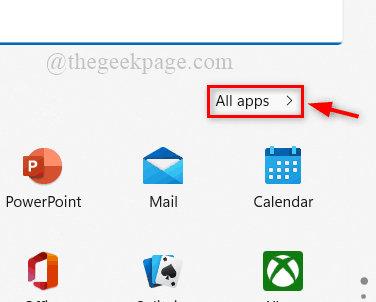
2. samm: kerige rakenduste loendis alla ja klõpsake nuppu Steam kausta laiendamiseks ja valige Steam selle käivitamiseks.
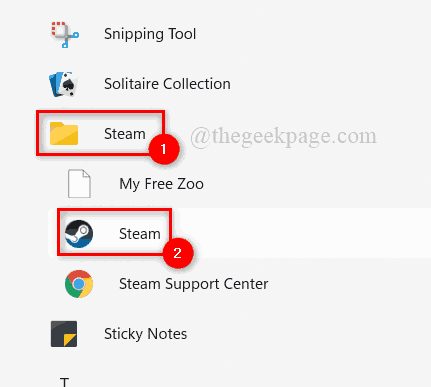
3. samm: klõpsake Steami rakenduse aknas LOGIGE OLEMASOLEVALE KONTOLE SISSE sisselogimislehele minemiseks.
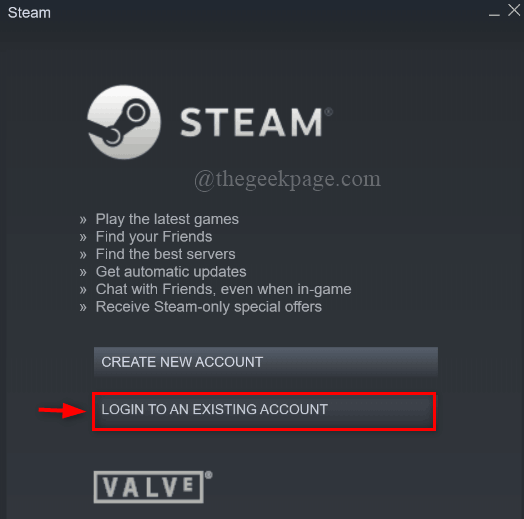
4. samm: seejärel klõpsake nuppu MA EI SAA SISSE LOGIDA… jätkama.
REKLAAM
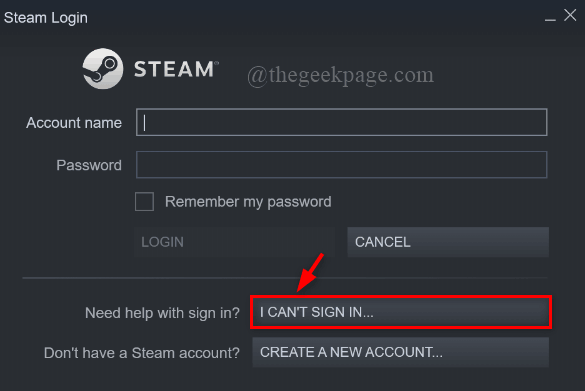
MÄRGE: Kui kasutate Steam alates veebibrauseris, siis Kliki siia Steami sisselogimislehele minemiseks uuel vahekaardil.
Seejärel klõpsake nuppu Unustasid salasõna? nupu Logi sisse all, mis viib teid Steami toe lehele, nagu allpool näidatud.
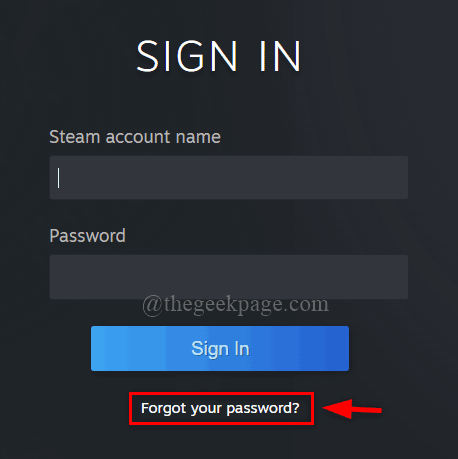
5. samm: valige Ma unustasin oma Steami konto nime või parooli Steami toe lehe valikute loendist.
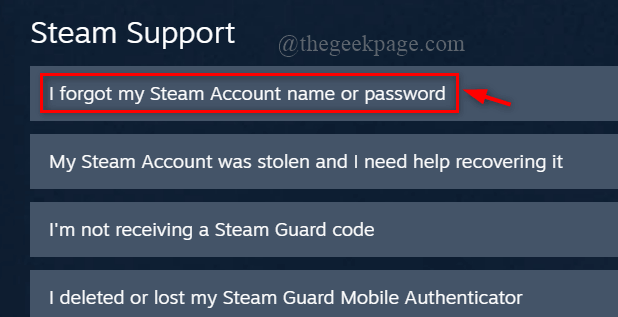
6. samm: seejärel sisestage e-posti aadress või telefoninumber ja tehke reCAPTCHA test "ma ei ole robot” ja klõpsake Otsing nuppu Steami konto nime saamiseks.
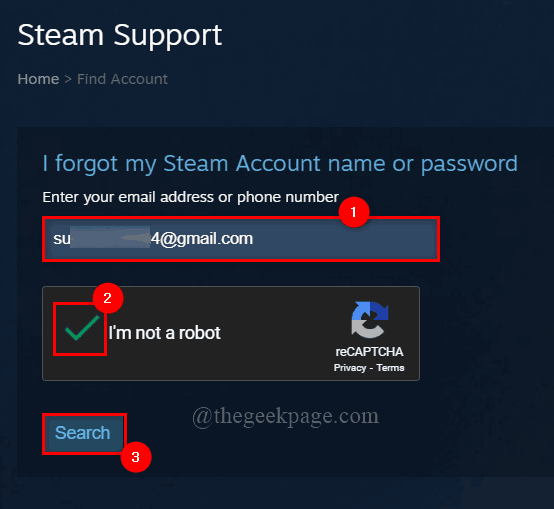
7. samm: seejärel klõpsake nuppu Saatke konto kinnituskood meilile s***[e-postiga kaitstud] ja Steami tugitiim saadab teie sisestatud e-posti aadressile kinnituskoodi.
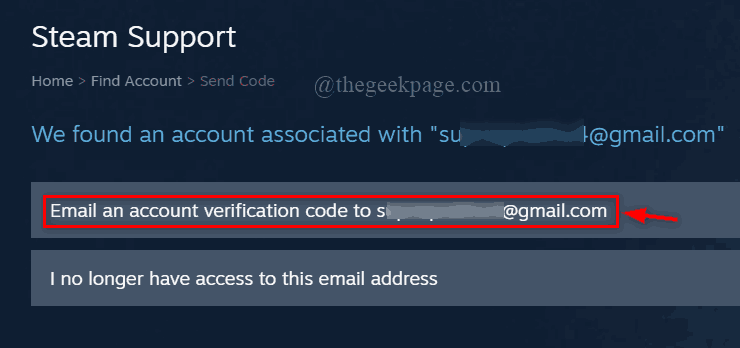
8. samm: minge oma e-posti postkasti ja avage Steami tugimeeskonna saadetud kinnituskoodi e-kiri.
9. samm: klõpsake nuppu JÄTKA TAASTAMIST nuppu, nagu allpool näidatud.
REKLAAM
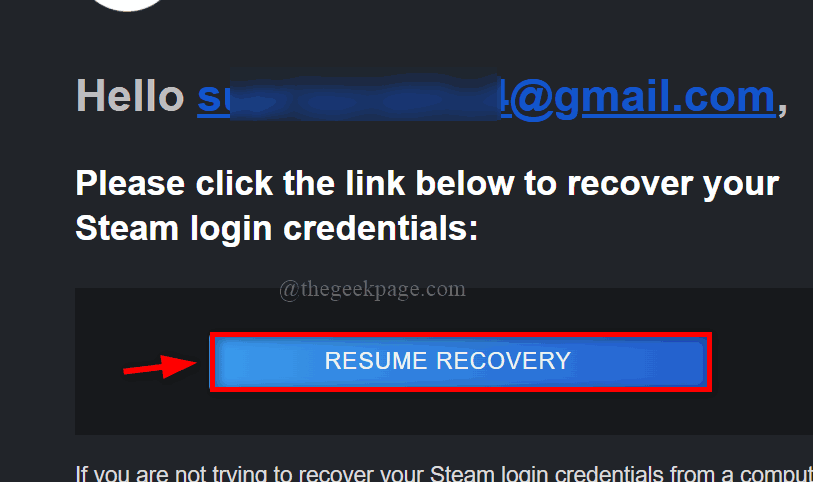
10. samm: sisestage lehel Muuda parooli alla uus parool Muuda mu parool ja sisestage sama parool uuesti alla Sisestage oma uus parool uuesti.
11. samm: lõpuks klõpsake Muuda salasõna.
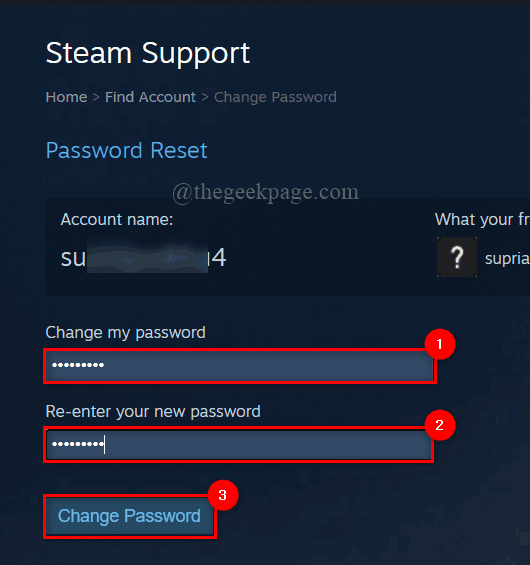
12. samm: nüüd värskendatakse teie parooli ja kuvatakse lehel.
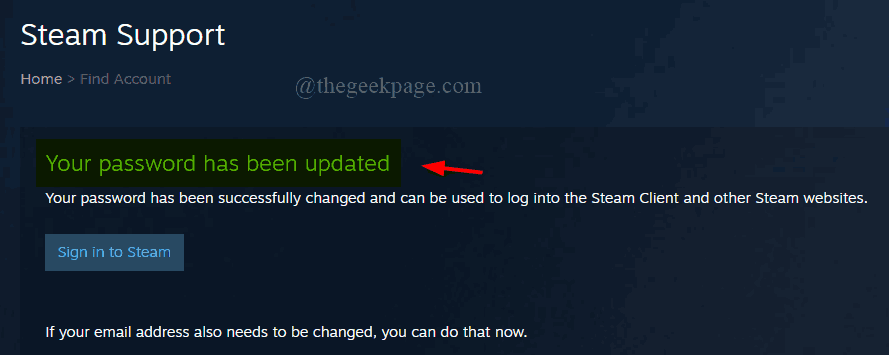
13. samm: minge Steami rakendusse ja logige sisse vastloodud parooliga.
Loodetavasti saate Steami rakendusse tavapäraselt sisse logida.
Parandus 2 – kustutage või tühjendage brauseri sirvimisajalugu ja andmed
Mõnikord, kui brauseris on rikutud andmeid, kas küpsiste või sirvimisajaloo andmed, põhjustab see Steami kontole sisselogimisel selle tõrke. Seetõttu soovitame kasutajatel kustutada oma sirvimisajaloo andmed vastavates brauserites.
Siin on mõned sammud, kuidas seda teha.
1. samm: avage Google Chrome oma süsteemis, vajutades nuppu Windows võti ja tippimine google chrome.
2. samm: valige Google Chrome otsingutulemustest, nagu allpool näidatud.
REKLAAM

3. samm: klõpsake Google Chrome'i aknas kolm vertikaalset punkti (kuva rohkem valikuid) nagu allpool näidatud.
4. samm: seejärel valige Seaded nimekirjast.
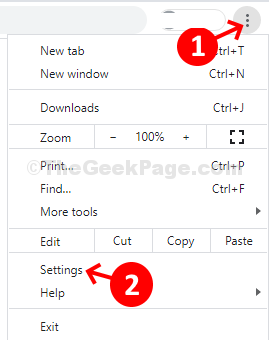
5. samm: klõpsake Turvalisus ja privaatsus seadete vasakpoolses menüüs.

6. samm: valige Kustuta sirvimise andmed nagu allpool näidatud.

7. samm: veenduge Kogu aeg on valitud kui Ajavahemik.
7. samm: märkige kõik kolm märkeruutu ja klõpsake Kustuta andmed nagu allpool näidatud.
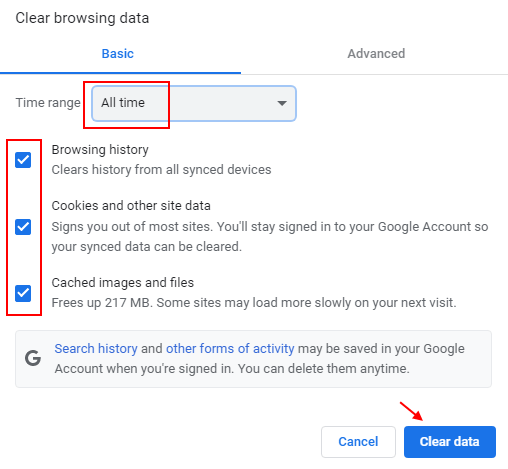
REKLAAM
8. samm: nüüd on sirvimisajalugu kustutatud.
9. samm: sulgege süsteemis brauser.
Proovige nüüd Steami rakendusse sisse logida ja vaadake, kas seda saab teha ilma probleemideta.
Loodetavasti lahendas see probleemi.
Parandus 3 – kontrollige oma Interneti-ühendust
Kui süsteemis on ebastabiilne Interneti-ühendus, tekivad Interneti-juurdepääsu vajavas rakenduses tavaliselt sisselogimisprobleemid. Seetõttu on soovitatav Interneti-ühendust kontrollida.
Allpool on toodud sammud stabiilse Interneti-ühenduse tagamiseks.
- Kui kasutate Wi-Fi-ühendust, taaskäivitage oma Wi-Fi ruuter üks kord.
- Kui kasutate Etherneti, eemaldage selle kaabel süsteemist ja oodake mõnda aega ning ühendage see uuesti.
- Nüüd kontrollige, kas Interneti-ühendus on stabiilne. Muul juhul võtke ühendust oma Interneti-teenuse pakkujaga.
Loodetavasti lahendas see probleemi.
Täname, et lugesite! Kui vajate selgitusi, jätke meile allpool kommentaarid.


